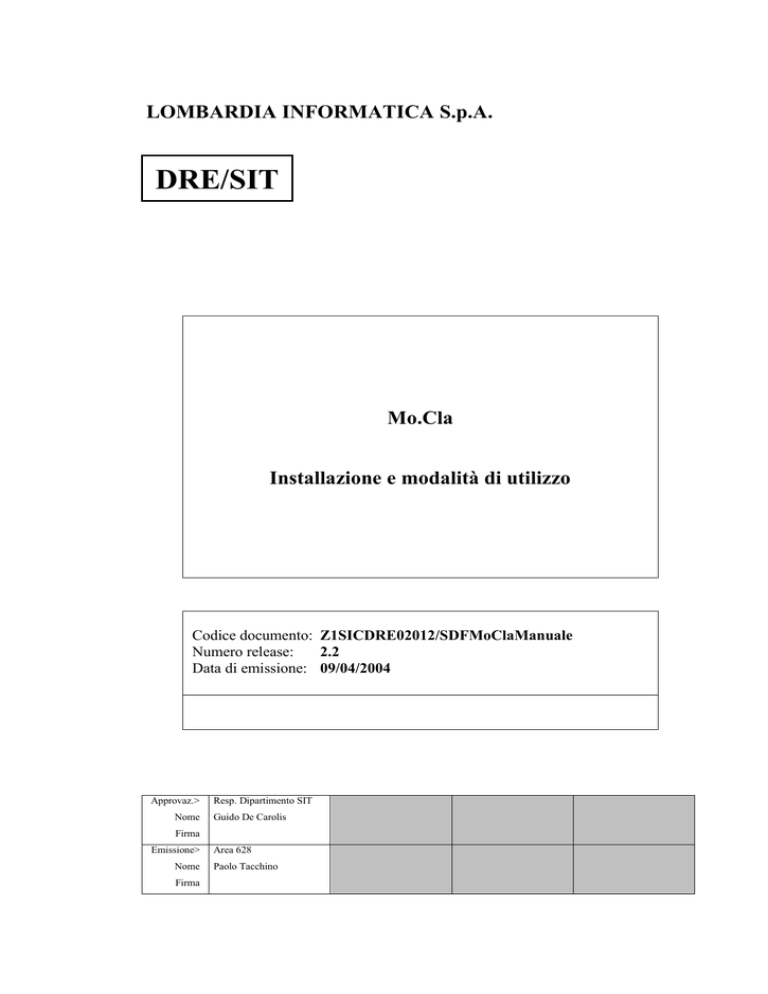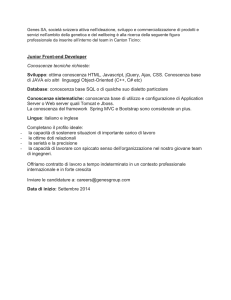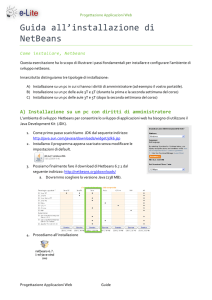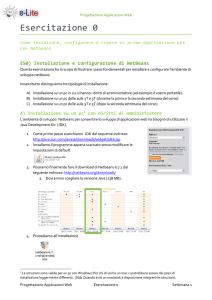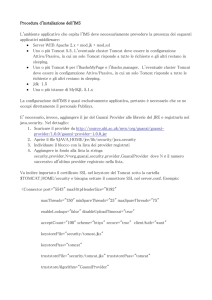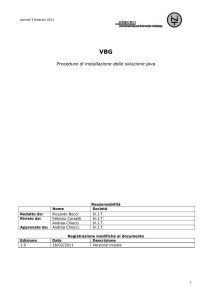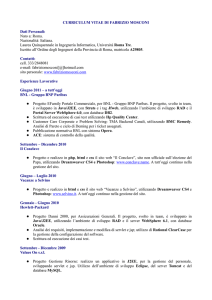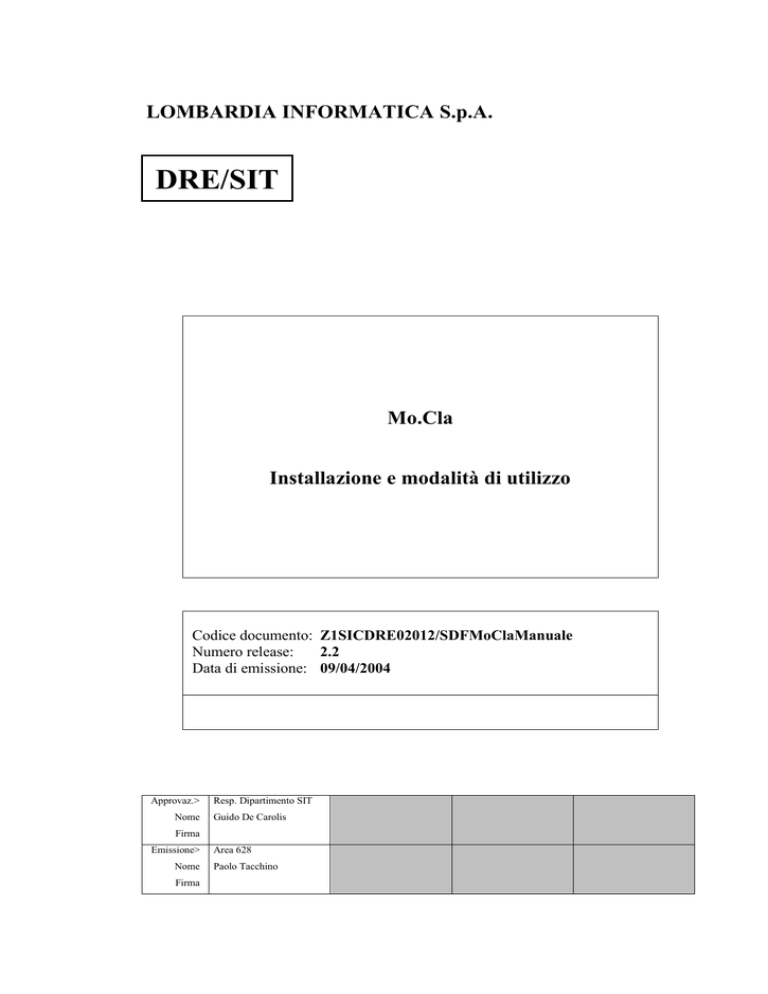
LOMBARDIA INFORMATICA S.p.A.
DRE/SIT
Mo.Cla
Installazione e modalità di utilizzo
Codice documento: Z1SICDRE02012/SDFMoClaManuale
Numero release:
2.2
Data di emissione: 09/04/2004
Approvaz.>
Nome
Resp. Dipartimento SIT
Guido De Carolis
Firma
Emissione>
Nome
Firma
Area 628
Paolo Tacchino
CRONOLOGIA DEI RELEASE:
Numero Data di
release emissione
Sintesi delle variazioni
2.0
29/10/2003
Prima emissione
2.1
15/12/2003
Seconda emissione
2.2
09/04/2004 Terza emissione
SOSTITUISCE E MODIFICA:
2.1
LIMITI DI UTILIZZO
Regione Lombardia
Indice
1 Introduzione............................................................................................................ 4
2 Installazione del Web Server Microsoft IIS ........................................................ 5
3 Installazione Web Server Apache......................................................................... 7
4 Installazione JAVA JDK ...................................................................................... 8
5 Installazione Application Server Java Tomcat ................................................. 10
6 Integrazione Tomcat – Apache ........................................................................... 13
7 Integrazione Tomcat - IIS ................................................................................... 15
8 Deployment della web application MOCLA ..................................................... 24
9 Modalità di funzionamento di MOCLA ............................................................ 28
10 Utilizzo mediante interfaccia Web: .................................................................... 29
10.1 Esplorazione Albero delle Classificazioni (index.jsp) ....................................................... 29
10.2 Visualizzazione dell’albero delle classificazioni in formato XML (index.jsp) .................. 30
10.3 Gestione dell’Albero delle Classificazioni (gestione.jsp) .................................................. 32
10.3.1 Gestione dell’Albero delle Classificazioni: Aggiungi (gestione.jsp)...................... 32
10.3.2 Gestione dell’Albero delle Classificazioni: Modifica (gestione.jsp) ...................... 33
10.3.3 Gestione dell’Albero delle Classificazioni: Rimuovi (gestione.jsp) ....................... 33
11 Mediante chiamata a URL Internet con parametri di richiesta. .................... 34
11.1 Restituzione delle informazioni associate ad un Albero di Classificazione in formato
XML in funzione del codice. ....................................................................................................... 34
11.2 Richiesta Assegnazione Codice di Classificazione da applicazioni esterne....................... 34
12 Mediante chiamata a metodi di un WebService ............................................... 35
12.1 Disponibilità di proxy class in linguaggio Java e VB/VBA ............................................... 35
Z1SICDRE02012/SDFMoClaManuale - Rel. n° 2.2
Mo.Cla : installazione e modalità di utilizzo.
pag. 3/35
1
Introduzione.
Scopo di questo documento è fornire le istruzioni per l’installazione di MOCLA.
La prima parte del documento si occupa della preparazione dell’ambiente per il deployment
dell’applicazione MOCLA. In particolare verranno fornite le istruzioni per l’installazione di
un Web Server Apache 2 o IIS 5.0 con il Servlet Engine Tomcat 4.
La seconda parte si occupa di mostrare le modalità di utilizzo dell’ applicazione sviluppata.
Mo.Cla : installazione e modalità di utilizzo.
Z1SICDRE02012/SDFMoClaManuale - Rel. n°2.2
2 Installazione del Web Server Microsoft IIS
Seguire il percorso: Start Impostazioni Pannello di Controllo Installazione
Applicazioni e selezionare la voce sulla sinistra Installazione Componenti di Windows.
Dal menu Aggiungi Componenti di Windows verificare se IIS è stato già installato, altrimenti
selezionarlo
dopo aver installato il Servizio di IIS, anche nel caso in cui tale servizio sia già stato installato
verificare nella cartella Servizi(Start Impostazioni Pannello di Controllo Installazione
Applicazioni Strumenti di Amministrazione Servizi) la presenza dei servizi evidenziati,
come nella figura.
-dalla lista dei Servizi NT
Z1SICDRE02012/SDFMoClaManuale - Rel. n° 2.2
Mo.Cla : installazione e modalità di utilizzo.
pag. 5/35
Eventualmente lanciare il Sistema di Aggiornamento di Windows (Windows Update).
Testare il funzionamento del web server (Start Impostazioni Pannello di Controllo
Installazione Applicazioni Gestione Servizi Internet), avviare il servizio .
Mo.Cla : installazione e modalità di utilizzo.
Z1SICDRE02012/SDFMoClaManuale - Rel. n°2.2
3
Installazione Web Server Apache
OSS: Passo opzionale se si installa un ambiente di sviluppo/test (basta
tomcat 4.X)
NOTA: verifica se è stato installato in automatico IIS dal setup del Sistema
Operativo
Installare Apache 2.0.45_nossl
- Eventualmente installare MSI_installer se non già presente.
- Installare apache_2.0.45-win32-x86-no_ssl.msi.
- Configurare Apache editando il file http.conf
o # Port: The port to which the standalone server listens. Certain
firewall products must be configured before Apache can listen to a
specific port. Other running httpd servers will also interfere with
this port. Disable all firewall, security, and other services if you
encounter problems. To help diagnose problems use the Windows
NT command NETSTAT –a
Port 80
o Verificare il funzionamento digitando
URL=http://<nomeserver>:port/
Z1SICDRE02012/SDFMoClaManuale - Rel. n° 2.2
Mo.Cla : installazione e modalità di utilizzo.
pag. 7/35
4 Installazione JAVA JDK
- Installare JDK 1.4.0 o successive nella directory di installazione proposta
Mo.Cla : installazione e modalità di utilizzo.
Z1SICDRE02012/SDFMoClaManuale - Rel. n°2.2
Verificare se l’installazione della J2sdk è stata registrata correttamente ( StartEseguicmd
lanciare il comando: ‘ java –version’)
- Settare la variabile d’ambiente JAVA_HOME alla directory di installazione di JDK
(Pannello di controllo Sistema Avanzate)
Aggiungere JAVA_HOME al Path aggiungendo al valore variabile:
;%JAVA_HOME%\bin
Z1SICDRE02012/SDFMoClaManuale - Rel. n° 2.2
Mo.Cla : installazione e modalità di utilizzo.
pag. 9/35
5 Installazione Application Server Java Tomcat
Scaricare dal sito http://archive.apache.org/dist/jakarta/tomcat-4/ una versione di Tomcat ad
es: nella cartella:
http://archive.apache.org/dist/jakarta/tomcat-4/archive/v4.1.24/bin/
scaricare la 4.1.24: http://archive.apache.org/dist/jakarta/tomcat4/archive/v4.1.24/bin/jakarta-tomcat-4.1.24-LE-jdk14.exe
Lanciare l’installer
all’inizio visualizza quale JVM sta utilizzando.
Assicurarsi di attivare NT Service
Mo.Cla : installazione e modalità di utilizzo.
Z1SICDRE02012/SDFMoClaManuale - Rel. n°2.2
Impostare un path senza spazi e caratteri particolari Es:
- impostare la porta di default alla 8080 (in questo modo non sarà necessario specificarla in
seguito nell’URL)
definire username :xxxxxx
password : xxxxx per la console di amministrazione
remota.
Settare le variabili d’ambiente CATALINA_HOME alla directory di installazione di Tomcat
(come è stato fatto per la variabile di ambiente JAVA_HOME).
Z1SICDRE02012/SDFMoClaManuale - Rel. n° 2.2
Mo.Cla : installazione e modalità di utilizzo.
pag. 11/35
- Testare il servizio Tomcat (servizi NT) Start e Stop del servizio (OSS: l’installer avvia già il
servizio)
Per verificare se Tomcat funziona correttamente:
far partire il servizio:
collegarsi a http://<nome_host> ( http://localhost:8080/)
Mo.Cla : installazione e modalità di utilizzo.
Z1SICDRE02012/SDFMoClaManuale - Rel. n°2.2
6 Integrazione Tomcat – Apache
OSS: Passo richiesto solo se si è installato Apache
Modificare il file server.xml (C:\Tomcat 4.1\conf)
Disattivare http connector
<!-- Define a non-SSL HTTP/1.1 Connector on port 8080 -->
<!-<Connector className="org.apache.catalina.connector.http.HttpConnector"
port="8080" minProcessors="5" maxProcessors="75"
enableLookups="true" redirectPort="8443"
acceptCount="10" debug="0" connectionTimeout="60000"/>
-->
<!-- Note : To disable connection timeouts, set connectionTimeout value
to -1 -->
Verificare che sia attivo l’AJP 1.3 Connector on port 8009
<!-- Define an AJP 1.3 Connector on port 8009 -->
<Connector className="org.apache.ajp.tomcat4.Ajp13Connector"
port="8009" minProcessors="5" maxProcessors="75"
acceptCount="10" debug="0"/>
Creare una directory connector nella directory di installazione di tomcat e copiare:
mod_jk.dll (versione per tomcat3.3)
workers.properties
Settare workers.properties
workers.tomcat_home = "D:\Apache Tomcat 4.0"
#
# workers.java_home should point to your Java installation. Normally
# you should have a bin and lib directories beneath it.
#
workers.java_home = c:\j2sdk1.4.x ----NOTA: path dove è stato installato l’ambiente JAVA
2 SDK
Modificare il file di configurazione di Apache httpd.conf:
Inserire le seguenti righe:
#-----------------------------------------------------------------------------# : connector to TOMCAT
#
#-----------------------------------------------------------------------------LoadModule jk_module "C:/Tomcat 4.1/connector/mod_jk2-2.0.43.dll"
<IfModule mod_jk.c>
JkWorkersFile "C:/Tomcat 4.1/connector/workers.properties"
Z1SICDRE02012/SDFMoClaManuale - Rel. n° 2.2
Mo.Cla : installazione e modalità di utilizzo.
pag. 13/35
JkLogFile logs/mod_jk.log
JkLogLevel error
JkMount /*.jsp ajp13
JkMount /servlet/* ajp13
JkMount /examples/* ajp13
</IfModule>
Se c’è struts:
jkMount /*.do ajp13
Attivare Apache e verificare il funzionamento del connector: ad esempio
hhtp://www.miowebserver.it/examples/
Dovrebbero partire gli esempio di Tomcat.
Mo.Cla : installazione e modalità di utilizzo.
Z1SICDRE02012/SDFMoClaManuale - Rel. n°2.2
7 Integrazione Tomcat - IIS
NOTA: i file di configurazione per IIS si trovano (connector_1.2.2)
Scaricare il seguente file http://jakarta.apache.org/builds/jakarta-tomcat-connectors/jk/...
/isapi_redirect.dll (160Kb)
isapi_redirect.dll - Copiare il file nella directory bin di Tomcat (versione 1.2.2)
worker.properties – (/apache/tomcat/connector/)
Editare il file workers.properties ed aggiornare le linee workers.java e workers.tomcat
(devono puntare alle directory di installazione )
# workers.properties #
# This file provides jk derived plugins with the needed information to
# connect to the different tomcat workers. Note that the distributed
# version of this file requires modification before it is usable by a
# plugin.
#
# As a general note, the characters $( and ) are used internally to define
# macros. Do not use them in your own configuration!!!
#
# Whenever you see a set of lines such as:
# x=value
# y=$(x)\something
#
# the final value for y will be value\something
#
# Normaly all you will need to do is un-comment and modify the first three
# properties, i.e. workers.tomcat_home, workers.java_home and ps.
# Most of the configuration is derived from these.
#
Z1SICDRE02012/SDFMoClaManuale - Rel. n° 2.2
Mo.Cla : installazione e modalità di utilizzo.
pag. 15/35
# When you are done updating workers.tomcat_home, workers.java_home and ps
# you should have 3 workers configured:
#
# - An ajp12 worker that connects to localhost:8007
# - An ajp13 worker that connects to localhost:8009
# - A jni inprocess worker.
# - A load balancer worker
#
# However by default the plugins will only use the ajp12 worker. To have
# the plugins use other workers you should modify the worker.list property.
#
#
# OPTIONS ( very important for jni mode )
#
# workers.tomcat_home should point to the location where you
# installed tomcat. This is where you have your conf, webapps and lib
# directories.
#
workers.tomcat_home=c:\Tomcat4.1
# workers.tomcat_home=/usr/local/tomcat
#
# workers.java_home should point to your Java installation. Normally
# you should have a bin and lib directories beneath it.
#
workers.java_home=C:\j2sdk1.4.0
# workers.java_home=/usr/java
Mo.Cla : installazione e modalità di utilizzo.
Z1SICDRE02012/SDFMoClaManuale - Rel. n°2.2
#
# You should configure your environment slash... ps=\ on NT and / on UNIX
# and maybe something different elsewhere.
#
ps=\
# ps=/
#
#------ ADVANCED MODE -----------------------------------------------#--------------------------------------------------------------------#
#
#------ DEFAULT worket list -----------------------------------------#--------------------------------------------------------------------#
#
# The workers that your plugins should create and work with
#
# Add 'inprocess' if you want JNI connector
worker.list=ajp12, ajp13
# , inprocess
#
#------ DEFAULT ajp12 WORKER DEFINITION -----------------------------#---------------------------------------------------------------------
Z1SICDRE02012/SDFMoClaManuale - Rel. n° 2.2
Mo.Cla : installazione e modalità di utilizzo.
pag. 17/35
#
#
# Defining a worker named ajp12 and of type ajp12
# Note that the name and the type do not have to match.
#
worker.ajp12.port=8007
worker.ajp12.host=localhost
worker.ajp12.type=ajp12
#
# Specifies the load balance factor when used with
# a load balancing worker.
# Note:
# ----> lbfactor must be > 0
# ----> Low lbfactor means less work done by the worker.
worker.ajp12.lbfactor=1
#
#------ DEFAULT ajp13 WORKER DEFINITION -----------------------------#--------------------------------------------------------------------#
#
# Defining a worker named ajp13 and of type ajp13
# Note that the name and the type do not have to match.
#
worker.ajp13.port=8009
worker.ajp13.host=localhost
worker.ajp13.type=ajp13
Mo.Cla : installazione e modalità di utilizzo.
Z1SICDRE02012/SDFMoClaManuale - Rel. n°2.2
#
# Specifies the load balance factor when used with
# a load balancing worker.
# Note:
# ----> lbfactor must be > 0
# ----> Low lbfactor means less work done by the worker.
worker.ajp13.lbfactor=1
#
# Specify the size of the open connection cache.
#worker.ajp13.cachesize
#
#------ DEFAULT LOAD BALANCER WORKER DEFINITION ---------------------#--------------------------------------------------------------------#
#
# The loadbalancer (type lb) workers perform wighted round-robin
# load balancing with sticky sessions.
# Note:
# ----> If a worker dies, the load balancer will check its state
#
once in a while. Until then all work is redirected to peer
#
workers.
worker.loadbalancer.type=lb
worker.loadbalancer.balanced_workers=ajp12, ajp13
Z1SICDRE02012/SDFMoClaManuale - Rel. n° 2.2
Mo.Cla : installazione e modalità di utilizzo.
pag. 19/35
#
#------ DEFAULT JNI WORKER DEFINITION--------------------------------#--------------------------------------------------------------------#
#
# Defining a worker named inprocess and of type jni
# Note that the name and the type do not have to match.
#
worker.inprocess.type=jni
#
#------ CLASSPATH DEFINITION ----------------------------------------#--------------------------------------------------------------------#
#
# Additional class path components.
#
worker.inprocess.class_path=$(workers.tomcat_home)$(ps)lib$(ps)tomcat.jar
#
# Setting the command line for tomcat.
# Note: The cmd_line string may not contain spaces.
#
worker.inprocess.cmd_line=start
# Not needed, but can be customized.
#worker.inprocess.cmd_line=-config
Mo.Cla : installazione e modalità di utilizzo.
Z1SICDRE02012/SDFMoClaManuale - Rel. n°2.2
#worker.inprocess.cmd_line=$(workers.tomcat_home)$(ps)conf$(ps)server.xml
#worker.inprocess.cmd_line=-home
#worker.inprocess.cmd_line=$(workers.tomcat_home)
#
# The JVM that we are about to use
#
# This is for Java2
#
# Windows
worker.inprocess.jvm_lib=$(workers.java_home)$(ps)jre$(ps)bin$(ps)classic$(ps)jvm.dll
# IBM JDK1.3
#worker.inprocess.jvm_lib=$(workers.java_home)$(ps)jre$(ps)bin$(ps)classic$(ps)libjvm.so
# Unix - Sun VM or blackdown
#worker.inprocess.jvm_lib=$(workers.java_home)$(ps)jre$(ps)lib$(ps)i386$(ps)classic$(ps)libjvm.so
#
# And this is for jdk1.1.X
#
#worker.inprocess.jvm_lib=$(workers.java_home)$(ps)bin$(ps)javai.dll
#
# Setting the place for the stdout and stderr of tomcat
#
worker.inprocess.stdout=$(workers.tomcat_home)$(ps)logs$(ps)inprocess.stdout
worker.inprocess.stderr=$(workers.tomcat_home)$(ps)logs$(ps)inprocess.stderr
Z1SICDRE02012/SDFMoClaManuale - Rel. n° 2.2
Mo.Cla : installazione e modalità di utilizzo.
pag. 21/35
#
# Setting the tomcat.home Java property
#
#worker.inprocess.sysprops=tomcat.home=$(workers.tomcat_home)
#
# Java system properties
#
# worker.inprocess.sysprops=java.compiler=NONE
# worker.inprocess.sysprops=myprop=mypropvalue
#
# Additional path components.
#
# worker.inprocess.ld_path=d:$(ps)SQLLIB$(ps)bin
#
editare il file server.xml (Tomcat4.1/conf) ed aggiungere le seguenti righe:
<Server port="8005" shutdown="SHUTDOWN" debug="0">
<Listener className="org.apache.ajp.tomcat4.config.IISConfig" append=”true” />
Creare una cartella in Tomcat4: “auto” (dove verranno creati i file uriworkermap.properties e
iis_redirect.reg)
Riavviare Tomcat.
Spostare file workers.properties e uriworkermap.properties in \conf
Modificare il file iis_redirect.reg in modo che i due file precedenti puntino alla cartella \conf
Ciccare due volte sul file iis_redirect.reg
Mo.Cla : installazione e modalità di utilizzo.
Z1SICDRE02012/SDFMoClaManuale - Rel. n°2.2
Dalla console di amministrazione di IIS 5.0 creare una directory virtuale “jakarta” che punta
alla cartella contenente il file isapi_redirect.dll (attenzione alle maiuscole “jakarta” deve
coincidere con quello del file iis_redirect.reg)
Creare un filtro ISAPI dalla console di IIS
Z1SICDRE02012/SDFMoClaManuale - Rel. n° 2.2
Mo.Cla : installazione e modalità di utilizzo.
pag. 23/35
Riavviare IIS e controllare la freccia del filtro ISAPI (verde verso l’alto)
Modificare il file uriworkermap.properties:
###################################################################
# Auto generated configuration. Dated: Mon Apr 07 16:34:26 CEST 2003
###################################################################
#
# Default worker to be used through our mappings
#
default.worker=ajp13
/examples/*=ajp13
/examples/*.jsp=ajp13
/examples/servlet/*=ajp13
/servlet/*=ajp13
8 Deployment della web application MOCLA
Copiare il file MOCLA.war nella cartella <Tomcat>\webapps. Riavviare il servizio Tomcat,
dalla console di amministrazione dei Servizi.
Mo.Cla : installazione e modalità di utilizzo.
Z1SICDRE02012/SDFMoClaManuale - Rel. n°2.2
Nella cartella webapps il file .war “esploso” da Tomcat avrà creato la cartella <MOCLA>. Nella
cartella <MOCLA>, spostarsi nella cartella <WEB-INF> ed aprire il file web.xml
<?xml version="1.0" encoding="windows-1252" ?>
<!DOCTYPE web-app (View Source for full doctype...)>
- <web-app>
<description>Empty web.xml file for Web Application</description>
- <context-param>
<param-name>jdbc</param-name>
<param-value>jdbc:oracle:thin:moloc/[email protected]:1521:orcl</param-value>
<description>Connessione al database per l'accesso ai dati!</description>
</context-param>
- <servlet>
<servlet-name>it.deltadator.qter.MOCLA.MOCLAWebService</servlet-name>
<servlet-class>oracle.j2ee.ws.StatelessJavaRpcWebService</servlet-class>
- <init-param>
<param-name>class-name</param-name>
<param-value>it.deltadator.qter.MOCLA.MOCLAWebService</param-value>
</init-param>
- <init-param>
<param-name>interface-name</param-name>
<param-value>it.deltadator.qter.MOCLA.IMOCLAWebService</param-value>
</init-param>
</servlet>
- <servlet-mapping>
<servlet-name>it.deltadator.qter.MOCLA.MOCLAWebService</servlet-name>
<url-pattern>/it.deltadator.qter.MOCLA.MOCLAWebService</url-pattern>
</servlet-mapping>
- <session-config>
<session-timeout>30</session-timeout>
</session-config>
- <mime-mapping>
<extension>html</extension>
<mime-type>text/html</mime-type>
</mime-mapping>
- <mime-mapping>
<extension>txt</extension>
<mime-type>text/plain</mime-type>
</mime-mapping>
- <welcome-file-list>
<welcome-file>index.jsp</welcome-file>
<welcome-file>index.html</welcome-file>
</welcome-file-list>
</web-app>
Verificare che il tag JDBC relativo alla connessione con Oracle sia corretto come evidenziato
sopra. Qualora siano necessarie delle modifiche a tale file, dopo averlo salvato, è necessario
riavviare il servizio Tomcat.
La web application non ha un punto di ingresso predefinito per cui nel file web.xml il tag
<welcome-file> è lasciato di default ad index.jsp, modificando il nome di tale file si indica
all’application server Tomcat di partire con quella pagina qualora sia richiamato il solo contesto
della web application (ad.es. : http://www.miowebserver.it/MOCLA/).
Eventualmente spostare la web application da <webapps> ad una cartella <miawebapplication> e
modificare il file server.xml presente nella cartella in <Tomcat>\conf.
Dopo quest’ultima operazione ricordarsi di eliminare dalla cartella <webapps> di Tomcat sia il file
MOCLA.war che la cartella eventualmente creata dalla modalità di depolyment spiegata in
precedenza.
Per montare la Web Application, ora memorizzata in una posizione qualsiasi del File Sytem della
macchina, modificare il file server.xml della cartella <Tomcat>\conf.
Z1SICDRE02012/SDFMoClaManuale - Rel. n° 2.2
Mo.Cla : installazione e modalità di utilizzo.
pag. 25/35
+++++++++++++++++++++++++
MOCLA
+++++++++++++++++++++++++
<Context path="/mocla"
docBase="C:/test_clienti/radweb/www_application/MOCLA" crossContext="false"
debug="0" reloadable="true">
<Logger className="org.apache.catalina.logger.FileLogger"
prefix="QTER_MOCLA_log." suffix=".txt" timestamp="true"/> (questa riga serve a
creare un file di Log della applicazione)
</Context>
Dopo la modifica, salvare il file e riavviare Tomcat.
Per testare l’applicazione puntare ad esempio : http://www.miowebserver.it/mocla
Nel caso in cui si è installato il solo application server Tomcat :
http://localhost:8080/mocla
Altri parametri vanno settati nella cartella ‘param’ del percorso WEB-INF/classes/param della
Web Application.
Aprire il file ‘mocla_it.properties’
Ad esempio.
jdbcURL=jdbc:oracle:thin:moloc/[email protected]:1528:RG02
userID=davide
JdbcURL = indirizzo server DB Oracle
UserID = identificativo utilizzato dalla Web Application da lasciare di default.
Nota: le stesse modifiche vanno riportate nel file ‘moloc_en.properties’.
Dopo eventuali modifiche ai file di configurazione assicurarsi di riavviare il servizio Tomcat
per rendere effettive tali modifiche.
Script SQL
Nella cartella WEB-INF è presente una cartella scriptSQL per la generazione dello
schema del database.
Autenticazione MOCLA
Con questa versione di MOCLA l’accesso alle pagine di gestione verrà protetto da un
sistema di autenticazione.
Per il corretto funzionamento di tale sistema bisognerà settare correttamente alcuni
parametri del file di deployment web.xml.
Mo.Cla : installazione e modalità di utilizzo.
Z1SICDRE02012/SDFMoClaManuale - Rel. n°2.2
<context-param>
<param-name>urlDataBase</param-name>
<param-value>jdbc:oracle:thin:@serveroracle:1521:gisorami</param-value>
<description>url per la connessione ad database</description>
</context-param>
<context-param>
<param-name>dataBaseLogin</param-name>
<param-value>login</param-value>
<description>login di accesso al database</description>
</context-param>
<context-param>
<param-name>dataBasePasswd</param-name>
<param-value>password</param-value>
<description>password di accesso al database</description>
</context-param>
<context-param>
<param-name>userRole</param-name>
<param-value>Admin</param-value>
<description>Ruolo Utente per la gestione di Mocla </description>
</context-param>
I parametri evidenziati in precedenza riguardano la connessione al database (DB)
contenente le informazioni per l’autenticazione(urlDataBase),la Login di accesso al
DB (dataBaseLogin),la Password di accesso al DB (dataBasePasswd),ed infine
al ruolo utente al quale si desidera accordare l’accesso alla gestione di
MOCLA (userRole).
Altre informazioni presenti sempre nel file web.xml permettono di indicare quali risorse ( in
questo caso pagine web) proteggere con il meccanismo di autenticazione di MOCLA.
<filter-mapping>
<filter-name>MoclaUserFilter</filter-name>
<url-pattern>/gestione.jsp</url-pattern>
</filter-mapping>
<filter-mapping>
<filter-name>MoclaUserFilter</filter-name>
<url-pattern>/add.jsp</url-pattern>
</filter-mapping>
In questo caso il ‘filtro di autenticazione’ indica a quali pagine web di MOCLA verrà
applicato il meccanismo di autenticazione in modo da proteggerle da accessi non
autorizzati.
Z1SICDRE02012/SDFMoClaManuale - Rel. n° 2.2
Mo.Cla : installazione e modalità di utilizzo.
pag. 27/35
PARTE II
9 Modalità di funzionamento di MOCLA
L’accesso alle funzionalità di MOCLA viene effettuato secondo tre modalità:
Mediante interfaccia utente Web: ( pagine web : index.jsp , gestione.jsp )
2) Mediante chiamata a URL Internet con parametri di richiesta
Attraverso la chiamata ad URL di MOCLA con passaggio di parametri, come nell’esempio
che segue.
http://gisservertest:8080/mocla/index_xml2.jsp?code=XXXXXXXXXXX
3) Mediante chiamata a metodi di un WebService
Ad es. : RichiestaCodiceClassificazione(String DescrizioneCodice ) String CodClass
Mo.Cla : installazione e modalità di utilizzo.
Z1SICDRE02012/SDFMoClaManuale - Rel. n°2.2
10 Utilizzo mediante interfaccia Web:
L’utilizzo di MOCLA tramite interfaccia web prevede l’accesso attraverso due pagine JSP.
1) index.jsp: per l’esplorazione dell’albero delle classificazioni ed il rilascio di un documento
in formato XML per la classificazione scelta.
2) gestione.jsp: per la gestione delle classificazioni mediante le funzioni Aggiungi, Modifica,
Rimuovi.
10.1 Esplorazione Albero delle Classificazioni (index.jsp)
Questa funzionalità permette di visualizzare l’Albero delle Classificazioni e individuare il
relativo codice associato a ciascuna foglia dell’albero.
Z1SICDRE02012/SDFMoClaManuale - Rel. n° 2.2
Mo.Cla : installazione e modalità di utilizzo.
pag. 29/35
10.2 Visualizzazione dell’albero delle classificazioni in formato XML (index.jsp)
Questa funzionalità permette di esplorare l’albero delle classificazioni e visualizzare il codice
associato. Il pulsante ‘Crea XML’ permette di visualizzare l’Albero attraverso un documento
in formato XML.
Mo.Cla : installazione e modalità di utilizzo.
Z1SICDRE02012/SDFMoClaManuale - Rel. n°2.2
Z1SICDRE02012/SDFMoClaManuale - Rel. n° 2.2
Mo.Cla : installazione e modalità di utilizzo.
pag. 31/35
10.3 Gestione dell’Albero delle Classificazioni (gestione.jsp)
10.3.1 Gestione dell’Albero delle Classificazioni: Aggiungi (gestione.jsp)
Questa funzionalità permette di aggiungere un nuovo nodo all’Albero delle Classificazioni.
Per poter inserire un nuovo nodo posizionarsi sul ramo dell’albero scelto ed eseguire il
comando Aggiungi.
Mo.Cla : installazione e modalità di utilizzo.
Z1SICDRE02012/SDFMoClaManuale - Rel. n°2.2
10.3.2 Gestione dell’Albero delle Classificazioni: Modifica (gestione.jsp)
Questa funzionalità permette di modificare un nodo. Posizionarsi sul nodo da editare e
utilizzare il comando Modifica.
10.3.3 Gestione dell’Albero delle Classificazioni: Rimuovi (gestione.jsp)
Questa funzionalità permette di eliminare un nuovo nodo all’Albero delle
Classificazioni.
Per poter eliminare un nodo posizionarsi sul ramo dell’albero scelto ed
eseguire il comando Elimina.
Z1SICDRE02012/SDFMoClaManuale - Rel. n° 2.2
Mo.Cla : installazione e modalità di utilizzo.
pag. 33/35
11 Mediante chiamata a URL Internet con parametri di richiesta.
11.1 Restituzione delle informazioni associate ad un Albero di Classificazione in
formato XML in funzione del codice.
Ad esempio:
http://gisservertest:8080/mocla/index_xml2.jsp?code=xxxxxxxxxxxxx
Pagina JSP: index_xml2.jsp
Parametri
code =xxxxx codice della classificazione per il quale si richiede la restituzione in formato
XML.
11.2 Richiesta Assegnazione Codice di Classificazione da applicazioni esterne
Per poter utilizzare MOCLA da applicazioni esterne in ambiente JSP bisogna integrare nella
propria applicazione la logica di comunicazione con MOCLA seguendo le istruzioni di
seguito:
Istruzioni per utilizzo MOCLA da altre applicazioni WEB jsp con notifica dell’URL chiamante.
- Copiare nella propria web application la cartella ext_client
- Modificare il file main_ext.jsp nella parte che riguarda il nome server di mocla e quello dell’applicazione chiamante
<!-=============================================================
Inserire URL server mocla e URL webapplication chiamante
<frame name="content"
src="http://<nomeserver>/moloc/ext/codice_loc_ext.jsp?returnURL=http://<thisWebappsURL>/ext_client/return_value.jsp" scrolling="auto"
noresize marginheight="0" marginwidth="12" target="_self">
=============================================================
-->
<frame name="content"
src="http://nomeservermocla/mocla/ext/index_ext.jsp?returnURL=http://nomeserverchiamante/mocla/ext_client/return_value.jsp" scrolling="auto"
noresize marginheight="0" marginwidth="12" target="_self">
- Copiare la cartella ext nella webapplication moloc
- Testare l'applicazione collegandosi alla propria webapplication nella cartella ext_client/index.jsp
Mo.Cla : installazione e modalità di utilizzo.
Z1SICDRE02012/SDFMoClaManuale - Rel. n°2.2
12 Mediante chiamata a metodi di un WebService
Per richieste operate da client generici mediante protocollo XML/SOAP sono disponibili i
seguenti metodi:
- creaXML(String CodiceClassificazione) String XMLStream
- restituzioneAlberoClassificazioni() String XMLStream
- richiestaCodiceClassificazione (String DescrizioneCodice) String CodiceMoCla
- richiestaDescrizioneClassificazione(String CodiceMoCla) String DescrizioneCodice
12.1 Disponibilità di proxy class in linguaggio Java e VB/VBA
Per semplificare la chiamata del WebService da parte di applicazioni client sono state
approntate delle proxy class, disponibili nei linguaggi Java e VB/VBA.
Le proxy class sono fornite con applicazioni pratiche di utilizzo (rispettivamente una
WebApplication JSP ed un documento di Word).
In particolare, nel caso di client VB/VBA, sarà necessario installare sulla macchina client la
libreria Microsoft SOAP ToolKit 3.0 e referenziarla nel progetto.
In ciascuno dei casi, Java o VB, sarà inoltre necessario configurare la proxy class in modo che
si riferisca al EndPoint del WebService che si vuole utilizzare (ad esempio
http://www.cartografia.regione.lombardia.it/mocla/services/MoclaWebService?wsdl )
Z1SICDRE02012/SDFMoClaManuale - Rel. n° 2.2
Mo.Cla : installazione e modalità di utilizzo.
pag. 35/35